

收到一份客户发来的合同,页面排版严谨、表格嵌套、页眉页脚带着公司logo,里面还有几张高分辨率的产品图片。对方要求你在Word里直接修改、添加意见并回传,但你用常见的在线转换器一试,结果是行距跑位、表格列宽错乱、图片分辨率下降,甚至中文字体变成乱码。这样的情形对很多普通用户来说并不陌生,大家心里都会冒出同一个问题:pdf转word无损转换怎么实现?这不是单纯把文件换个格式那么简单,而是要把“视觉上看起来一模一样的版式”和“可编辑的文本结构”两者兼顾起来。下面用通俗的语言把整个逻辑、常见问题与可操作的方法讲清楚,帮助你把PDF高质量还原为Word,做到日常办公的“无损”效果。
先解释为什么会出现那些让人抓狂的问题。PDF本质上更像印刷品的电子快照:有的PDF是由原始文档直接导出,内部保留了文本层、字体信息和结构化对象;有的PDF则是扫描件,页面只是图片,没有可复制的文本。文本型PDF更容易被提取为可编辑文字,扫描型PDF则必须先通过OCR识别把图片上的文字转换成文本。再有,PDF内部的排版方式并不总是和Word的结构一一对应:在排版软件里,设计师会用文本框、图层、浮动对象、精确的绝对定位来实现复杂布局,而Word通常依赖段落、表格和文本框来表达内容,二者的语法不同,转换器在“翻译”这套语法时难免出错。另一个常见原因是字体问题:PDF里如果没有嵌入原始字体,目标电脑上没有相同字体时系统只能用近似字体替代,从而引发行距、断行、表格宽度变化与乱码。图片和表格的处理也很关键:表格在PDF中可能只是视觉上的线条和文本排列,转换器未必把它识别为结构化表格,结果就是断裂或单元格合并错误。理解这些底层的差异,可以帮你在转换前后有针对性地调整和检查,从而把“无损”这个目标变成可执行的步骤。
基于以上逻辑,给出一套实用且易操作的方法和注意事项,分条列出便于执行。
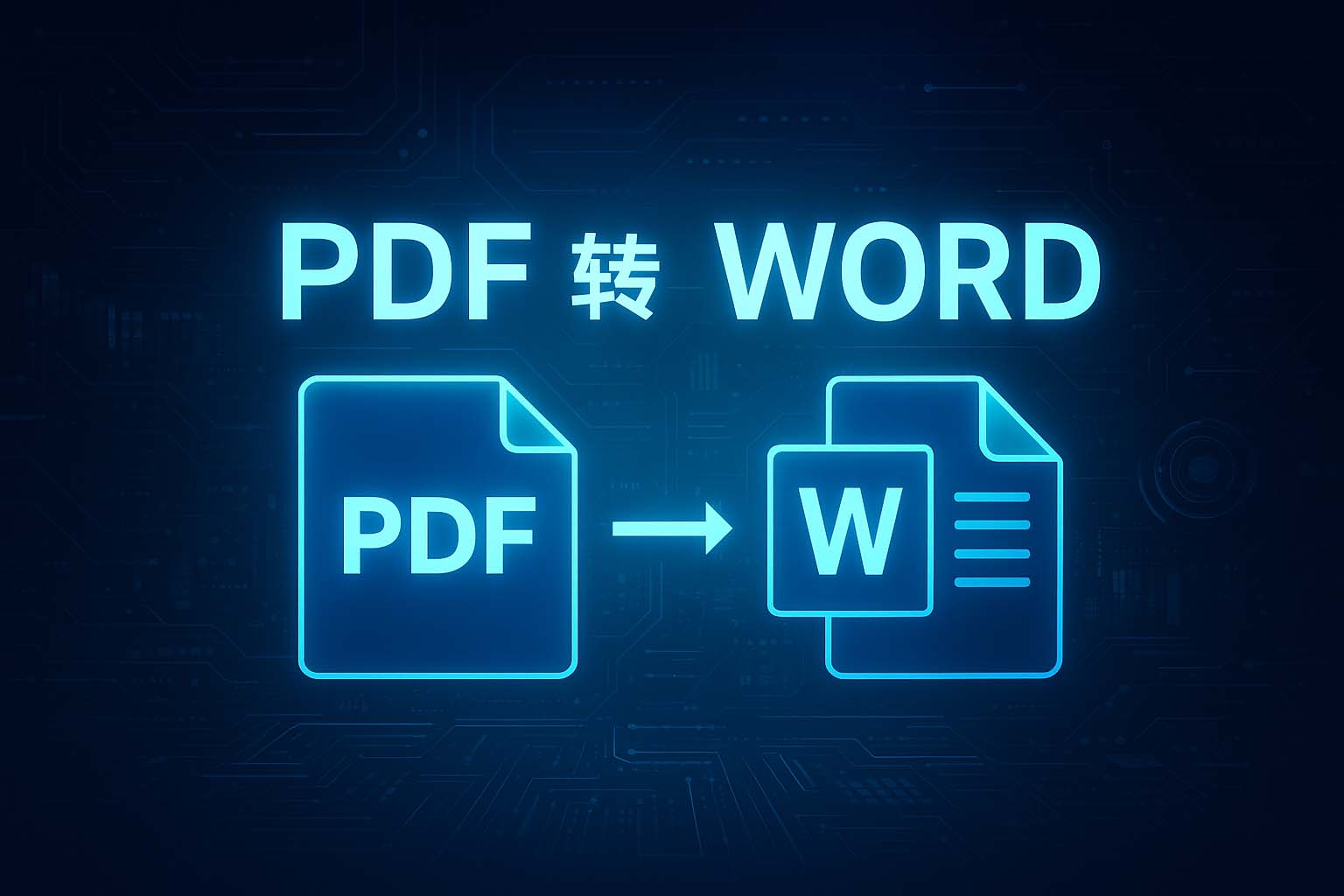
1. 先判断PDF类型:尝试复制粘贴页面上的文字,如果能复制出连贯文本就是文本型PDF;不能复制通常是扫描型或OCR层被封锁。
2. 优先选择合适的软件:文本型PDF推荐使用专业的工具如Adobe Acrobat或ABBYY FineReader,它们在保留排版和字体处理上更可靠;扫描型或大量文档可以用带批处理的OCR工具来提高效率。
3. 优先本地处理敏感文件:如果文件含有商业机密或个人信息,优先使用本地软件而非在线服务,避免隐私泄露。
4. 在转换设置中开启“保留布局/页面版式”选项,并指定正确的语言包,这会提升中文OCR识别率与分栏识别准确性。
5. 处理字体问题:如果PDF没有嵌入字体,最好先在原作者处索取字体或在转换前用Acrobat嵌入常用字体;转换后如有替代字体造成断行,统一替换为兼容的中文字体并微调段落间距。
6. 对复杂表格采取分步策略:先尝试直接转换并校验结构,若表格过于复杂可把表格导出为高分图片,用专门的表格识别工具逐表转换,或者在Word中手工重建关键表格以保证准确度。
7. 图片与分辨率:在导出设置里选择“不压缩图片”或高质量导出,避免图片模糊;若需要把图片保留为独立资源,先把图片提取出来再在Word中按需插入,设置为嵌入而非链接。
8. 批量处理与模板:对多页或大量文档,使用支持批量转换和模板的工具能保持一致性,设置统一的OCR语言、表格识别阈值和页眉页脚规则可以节省大量重复工作。
9. 特殊元素如公式、图注和脚注:公式识别常常失准,针对含有数学公式的PDF,建议手工调整或使用专门的公式识别插件;脚注和交叉引用最好在转换后逐一核对。
10. 数字签名与加密文件:带签名或密码保护的PDF先取得授权并解除限制,否则转换器可能无法正确读取全部内容。
11. 最后的人工校对不可省略:即便使用最好的PDF转换工具,也应当把页眉页脚、分栏、表格对齐、特殊符号等作为重点检查项,必要时对样式进行微调以恢复并保持“无损”的视觉效果。
12. 记录流程与保留原件:每次转换后保存原始PDF和转换记录(使用的工具、设置、OCR语言等),遇到争议可以快速回溯并重复最优流程。
把这些方法合并为一个简单的操作流程会更利于日常使用:首先判断PDF是文本型还是扫描型,然后选择本地或可信的专业工具,设置为保留排版并加载正确的OCR语言;对表格、图片和字体做预处理或单独处理;执行转换后进行逐页校对并保存为兼容的Docx版本。对于极端的版式还原需求(比如杂志级排版、精细的多栏广告页),自动转换往往难以实现百分之百一致,这种情况下最稳妥的办法是人工重建版面或将关键页面作为图片嵌入Word并另附可编辑文本。大多数日常办公场景下,按上述步骤操作已经足够将“pdf转word无损转换怎么实现”落到实处,既省时又能保证质量。
最后再强调几点实用的小贴士帮助你在实际工作中少走弯路。第一,养成把原始PDF保存备份的习惯;第二,保持软件更新,新的版本往往改进了中文OCR与复杂布局的支持;第三,对重要客户文档在转换前与对方确认是否可以获取可编辑源文件(例如直接请求.docx或原排版文件),这往往比从PDF还原更省力;第四,对长期合作的文档类型建立标准模板和转换设置,长期看能节省大量校对时间。总体而言,pdf转word并非魔术,它依赖于对PDF类型的判断、合适工具与设置的选择、对字体和表格的关注以及规范化的校对流程。掌握这些要点,普通用户也能把“无损转换”变成日常可复制的操作,从而在合同修改、报告编辑、表格复用等场景中大幅提高效率和专业度。
上一篇: 虚拟桌面多开是否影响主桌面性能?
下一篇: pdf转word最简单的方法是什么?